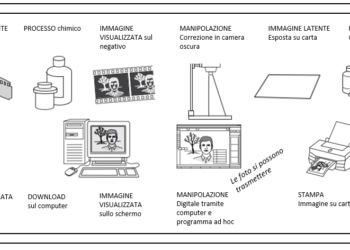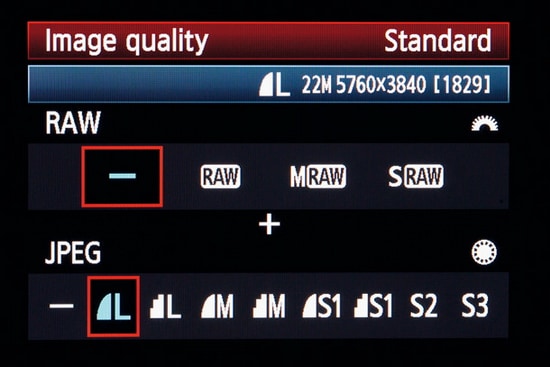Con l’aumento dei contenuti digitali su Internet, sta diventando sempre più importante avere un formato immagine efficiente. Uno di questi formati è HEIF, che è progettato per essere il più piccolo possibile pur mantenendo un’alta qualità dell’immagine. In questo articolo, daremo uno sguardo più da vicino al formato HEIF, comprese le sue varianti come HEIC, e vedremo come si differenzia da altri formati di immagine come JPEG, GIF e PNG.
Cos’è il formato HEIF?
HEIF sta per High-Efficiency Image File format, che è fondamentalmente un contenitore in grado di memorizzare un’immagine o una sequenza di immagini in un unico file. Progettato per essere estremamente leggero ed efficiente, il formato HEIF può memorizzare le immagini con un rapporto di compressione molto alto che è circa due volte più efficiente di un’immagine JPEG di qualità equivalente. HEIF è basato sullo standard HEVC (High Efficiency Video Coding).
Essendo un contenitore, può essere usato per memorizzare sequenze di immagini, come un’animazione GIF o una sequenza HDR. Il formato HEIF è stato sviluppato dal Moving Picture Experts Group (MPEG), sotto lo standard ISO / IEC 23008-12 nel 2015. Da allora, è stato adottato da un certo numero di produttori, tra cui Apple, Microsoft e Canon. Apple ha introdotto HEIF come formato predefinito di immagini e video in iOS 11 utilizzando la variante HEIC, che ha spinto le aziende a supportarlo nel loro software, tra cui Adobe.
Le immagini fisse memorizzate in formato HEIF hanno un’estensione di file .heif, mentre le sequenze di immagini hanno un’estensione .heifs. A seconda della variante e del codec usato (vedi più sotto), le estensioni possono cambiare. La variante più comune oggi è HEIC, che usa il formato video HEVC / H.265 per comprimere il contenuto.
Memorizzazione dei dati HEIF
Rispetto ai formati di immagini semplici come JPEG, il formato HEIF è in grado di memorizzare molti tipi diversi di immagini e dati, tra cui:
- Immagini individuali e miniature di immagini
- Sequenze di immagini (animazione, sequenze HDR e panoramiche, riprese a raffica, ecc.)
- Istruzioni per la post-elaborazione
- Metadati dell’immagine, come i dati EXIF
In questo senso, è molto versatile, poiché può combinare la potenza di diversi formati di immagine come JPEG, PNG e GIF in un unico file, mantenendo un’alta qualità dell’immagine.
Codifica video ad alta efficienza (HEVC)
(HEVC), noto anche come H.265, è uno standard di compressione video che offre livelli di compressione dati fino al 50% migliori rispetto al suo predecessore H.264. La prima versione di HEVC è stata approvata per la standardizzazione nel 2013, e l’ultima versione 4 di HEVC è stata approvata come standard ITU-T alla fine del 2016. Da allora, HEVC è stato ampiamente adottato da molte aziende di software e hardware. Oggi, la maggior parte delle moderne CPU e GPU sono in grado di codificare / decodificare hardware il contenuto HEVC.
HEVC è usato come codec predefinito in HEIF, motivo per cui i file risultanti sono molto più piccoli rispetto ad altri formati. Apple usa HEVC esclusivamente per il suo contenuto HEIF, che va sotto il nome di “High Efficiency Image Coding” (HEIC).
Codifica dell’immagine ad alta efficienza (HEIC)
Come sottolineato in precedenza, ci sono diverse varianti di HEIF, che possono essere utilizzate per memorizzare immagini, sequenze di immagini o video utilizzando diversi codec. La variante che Apple utilizza nei suoi sistemi operativi iOS e macOS è High Efficiency Image Coding (HEIC), che utilizza HEVC / H.265 per la compressione dei contenuti. Per differenziare i file di immagini e sequenze di immagini dai contenuti video nei suoi dispositivi, Apple utilizza l’estensione di file .heic. Per i contenuti video codificati in HEVC, Apple continua ad usare l’estensione di file .mov.
HEIC vs JPEG
È importante sottolineare che HEIC ha molti vantaggi rispetto a JPEG. Mentre JPEG produce sempre immagini in perdita a 8 bit (anche alla massima qualità), HEIC può memorizzare immagini fino a 16 bit, con o senza perdita. Questo rende HEIC simile nel suo potenziale al file RAW originale, qualcosa con cui JPEG non può nemmeno lontanamente competere. E la cosa migliore è che può memorizzare tutti questi dati in modo molto efficiente, risultando in dimensioni di file relativamente piccole. Quanto piccole? Diamo un’occhiata.
Per confrontare HEIC con il formato JPEG, ho preso cinque immagini molto dettagliate che ho catturato con il mio iPhone 11 Pro Max. Poiché Apple converte le immagini in HEIC usando un’impostazione di qualità molto alta (circa l’ottava barra nel cursore Qualità), ho convertito tutte le immagini usando la stessa impostazione di qualità JPEG. Per assicurarmi che non ci sia una perdita di qualità, ho caricato entrambi i file in Photoshop e li ho visualizzati con uno zoom del 100% – sembravano identici, senza artefatti aggiunti su entrambe le immagini. Date un’occhiata al seguente prima/dopo dei due:

Come potete vedere, non c’è alcuna differenza visiva tra i due se non nella dimensione ridotta dell’HEIC (si scende da 27Mb per il JPEG a 16,8Mb per HEIC). Come potete vedere, il risparmio di spazio con i file HEIC è abbastanza significativo. I file JPEG risultanti erano del 60% più grandi in confronto – è un bel po’ di spazio sprecato!
Avendo precedentemente esaminato tutte le mie immagini JPEG con JPEGmini Pro e ridotto significativamente le loro dimensioni, volevo vedere che tipo di risparmio di file avrei potuto ottenere se avessi usato questo strumento sopra i suddetti file JPEG. La dimensione si sarebbe ridotta a soli 14,9Mb.
JPEGmini è stato in grado di ottimizzare i file JPEG anche meglio della compressione HEVC di HEIC, il che è piuttosto impressionante. Questo dimostra che se avete un mucchio di immagini JPEG che volete rendere più piccole, potrebbe essere meglio usare JPEGmini, invece di preoccuparsi di convertire i vostri file JPEG in HEIC.
Ma se i tuoi file originali sono già in formato HEIC, è probabilmente meglio tenerli così come sono. Apple usa un’impostazione di qualità abbastanza alta con i file HEIC, che è approssimativamente equivalente all’ottava barra nel cursore Qualità dell’applicazione Anteprima.
Compatibilità HEIF
La buona notizia è che sia Apple che Microsoft forniscono supporto per l’HEIF nei loro sistemi operativi, quindi aprire i file e visualizzarli non dovrebbe essere un problema.
Tutti i dispositivi iOS caricati con iOS 11 e successivi sono in grado di decodificare via software i contenuti HEIF e le immagini HEIC. Tuttavia, solo i dispositivi con il chip A9 di Apple e successivi sono in grado di decodificare hardware i contenuti HEIF. Per decodificare hardware le immagini HEIC e i contenuti video a 8 bit su un Mac, è necessario utilizzare le CPU Intel di sesta generazione e più recenti, mentre i contenuti video a 10 bit richiedono CPU Intel di settima generazione e più recenti.
Se usi un PC, dovrai usare Windows 10 e aggiornarlo a April 2018 Update o superiore per essere in grado di decodificare via software il contenuto HEIF.
La cattiva notizia è che il supporto per i browser internet e gli strumenti di post-processing di terze parti sta arrivando piuttosto lentamente. A meno che non usiate un’applicazione popolare come Lightroom o Affinity Photo, potreste dover aspettare che il supporto HEIF sia fornito nel vostro software preferito. Nel frattempo, dovrai usare strumenti di conversione nativi e di terze parti per convertire i file HEIF in un formato comune come JPEG.
Supporto del sistema operativo
I seguenti sistemi operativi supportano il contenuto HEIF:
- Android 9 Pie e più recente
- Apple iOS 11 e successivi
- Apple macOS High Sierra e successivi
- Microsoft Windows 10 April 2018 Update (1803) e successivi
Si noti che mentre Microsoft fornisce il supporto per i file HEIF in Windows 10, è necessario acquistare questa estensione per 0,99 euro per essere in grado di software e hardware-decodificare il contenuto compresso HEVC.
Supporto del browser
Sfortunatamente, nessuna versione di browser oggi supporta il formato HEIC. L’unico modo per visualizzare le immagini HEIC è quello di installare estensioni di terze parti su browser come Firefox e Chrome.
Supporto per le applicazioni di post-elaborazione
Il seguente software di post-elaborazione ha un supporto incorporato per poter leggere e modificare le immagini HEIC:
- Adobe Lightroom CC 1.5 e successivi
- Adobe Lightroom Classic CC 7.5 e successivi
- Adobe Photoshop 21.2.1 e più recente
- Adobe Photoshop Elements 2020 e successivi
- Affinity Photo
- GIMP 2.10.2 e successivi
- Pixelmator 3.7 e più recente
- Zoner Photo Studio X e successivi
Nota che il supporto HEVC / H.265 per i file video è fornito in Lightroom CC 2.0 e Lightroom Classic CC 8.0 e versioni più recenti.
Come convertire HEIC in immagini JPEG
Se hai un’immagine HEIC e hai bisogno di convertirla in un’immagine JPEG, puoi usare uno qualsiasi degli strumenti di post-elaborazione di cui sopra per aprire l’immagine HEIF sorgente, poi semplicemente esportarla come file JPEG.
Se usi un Mac, puoi facilmente convertire in batch le immagini HEIC in JPEG usando l’applicazione Anteprima. Seleziona semplicemente il gruppo di immagini che vuoi convertire, aprile nell’applicazione Anteprima, poi seleziona tutte le immagini premendo CMD + A. Da lì, vai su File -> Export Selected Images… clicca sul pulsante Options, seleziona “JPEG” nel campo a discesa Format, scegli il tuo livello di qualità e clicca sul pulsante “Choose” per esportare in una cartella specifica:
Se usi un PC, ci sono una serie di strumenti software gratuiti come il convertitore HEIC di iMazing che puoi scaricare per convertire le immagini HEIC.
In alternativa, puoi usare convertitori online gratuiti per convertire immagini HEIC in JPEG. Ma devi stare attento: molti di essi rimuovono i dati EXIF originali dalle immagini HEIC di origine. Noi raccomandiamo di usare il servizio HEICtoJPG.com, che è stato sviluppato dagli stessi che hanno fatto JPEGmini. Questo strumento di conversione gratuito non solo convertirà le immagini HEIC, ma comprimerà anche il file JPEG risultante usando il motore JPEGmini, mantenendo i dati EXIF completi.
HEIF vs JPEG: in conclusione
Senza dubbio, HEIF è una scelta eccellente rispetto a JPEG, GIF, PNG e altri formati di immagine. È un formato versatile, perché permette di memorizzare tutti i tipi di media – da immagini singole e sequenze, a video. Grazie ai superbi livelli di compressione di HEVC / H.265, i file HEIF finiscono per essere significativamente più piccoli rispetto ad altri formati di immagine come JPEG, o formati video precedenti come H.264, pur mantenendo gli stessi o migliori livelli di qualità delle immagini.
È bello vedere che Apple, Canon, Fuji e altri produttori si stanno muovendo per adottare il formato HEIF. Non vedo l’ora di vedere altri produttori di fotocamere implementare HEIF nei loro dispositivi in futuro. Mi piacerebbe anche vedere il supporto nativo dei browser per i file HEIF, in modo da poter iniziare la transizione dal limitato formato JPEG.